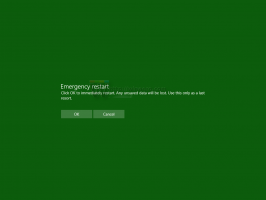Windows 10 build 14986 ყველგან ცვლის Command Prompt PowerShell-ით
როგორც უკვე იცით, Microsoft აპირებს შეცვალოს კლასიკური Command Prompt კონსოლი Windows PowerShell-ით, როგორც ნაგულისხმევი ინტერფეისის ყველა ადგილას. ახლახან გამოშვებულ Windows 10-ის 14986-ის build-ში, File Explorer-ში კონტექსტური მენიუს ჩანაწერები ახლა მიუთითებს PowerShell-ზე.
Windows 10-ის წინა გამოშვებებში, კონტექსტური მენიუ შეიცავდა კლასიკურ ბრძანების სტრიქონს, როგორც მიმდინარე საქაღალდის გასახსნელად. Windows 10 build 14986-ში, პროგრამულმა გიგანტმა ამოიღო ბრძანების ხაზის ჩანაწერი და მის ნაცვლად დაამატა PowerShell.
განახლება: იხილეთ ეს სტატიები:
- წაშალეთ Open PowerShell ფანჯარა აქ კონტექსტური მენიუდან Windows 10-ში
- დაამატეთ Command Prompt კონტექსტურ მენიუში Windows 10 Creators Update-ში
შეგიძლიათ თავად შეამოწმოთ.
- Დაინსტალირება Windows 10 build 14986. Შენ შეგიძლია საჭიროების შემთხვევაში დააინსტალირეთ ნულიდან.
- დააჭირეთ და გააჩერეთ SHIFT დააწკაპუნეთ კლავიატურაზე და დააწკაპუნეთ მარჯვენა ღილაკით თქვენი დესკტოპის ცარიელ სივრცეზე ან საქაღალდეში.
- იხილეთ კონტექსტური მენიუ. თქვენ იპოვით PowerShell ბრძანებას ბრძანების ხაზის ნაცვლად.
მანამდე Microsoft-მა დაადგინა PowerShell, როგორც ნაგულისხმევი Win + X მენიუში (დაწყების ღილაკის კონტექსტური მენიუ), მაგრამ მისი ადვილად აღდგენა შესაძლებელია პარამეტრებში. ამ ცვლილებას დასჭირდება რეესტრის შესწორება ბრძანების ხაზის კონტექსტურ მენიუში აღსადგენად.
ბევრი მომხმარებლისთვის PowerShell არ არის ისეთი მარტივი, როგორც Command Prompt. მადლობა Windows-ის შიგნით ინფორმაციის გაზიარებისთვის.
რას ფიქრობთ ამ ცვლილებაზე? მიესალმებით?